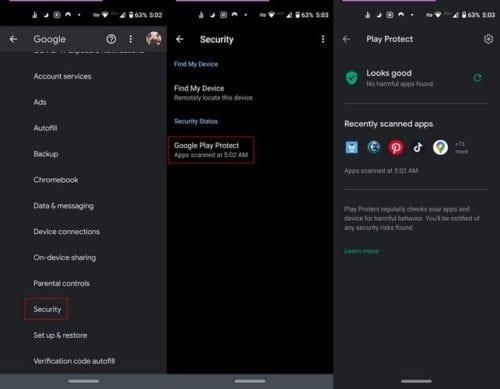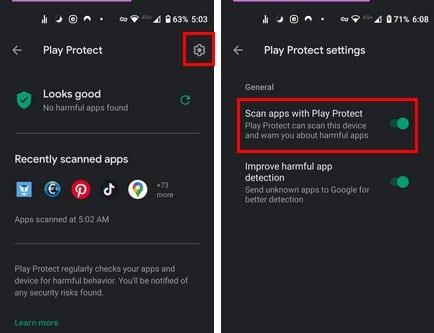Du kan aldrig være for forsigtig, når det kommer til at beskytte dine følsomme data på din Android-enhed. Da Google gerne vil hjælpe med at holde din Android-enhed sikker, har den en funktion kaldet Android Play Protect.
Men hvad er det helt præcist, og hvordan aktiverer du det, hvis du beslutter dig for at bruge det eller slukke det? En af mange ting at huske på er, at det ikke vil forårsage nogen problemer med det antivirus, du i øjeblikket har på din Android-enhed.
Hvad er Google Play Protect?
Google Play Protect er en opdatering af Verify Apps, der blev brugt for nogle år siden til Android. Hvad Play Protect gør, er, at den analyserer de apps, du installerer, og dem, du allerede har på din enhed, for at se, om en app er en trussel.
Google Play Protect er slået til som standard, men hvis det af en eller anden grund ikke er det, nedenfor, vil du se trinene, du skal følge for at aktivere den for at holde din Android-enhed sikker.
Hvis du prøver at beslutte, om det er bedst at have det på eller ej, er det bedst at have det aktiveret. Det er et ekstra lag af beskyttelse, og når du først aktiverer det, kan du glemme det. Play Protect fungerer i baggrunden og beskytter dine data, enhed og apps.
Sådan tjekker du, om din Android-enhed har Google Play Protect
For at se, om din enhed har Play Protect, gå til:
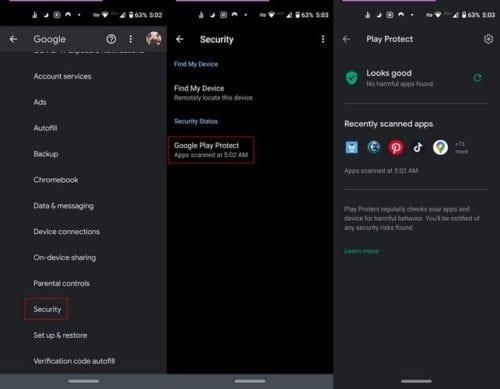
- Indstillinger
- Google
- Sikkerhed
- Google Play Protect
Hvis du trykker på den sidste mulighed, vil den vise dig de tidligere apps, der blev scannet. Hvis Play Protect opdager en ondsindet app, vil du se en advarsel, så du kan beslutte, om du vil afinstallere eller deaktivere appen.
Desuden, hvis du skulle installere en ondsindet app fra et sted, der ikke er Google Play, vil Play Protect give Google besked om det, så det kan tage de nødvendige forholdsregler.
Sådan deaktiverer du Play Protect
Det er bedst, at du lader Play Protect være slået til, men hvis du har brug for at slå det fra af en eller anden grund, skal du gå til:
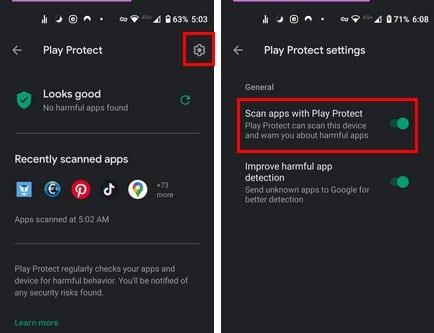
- Indstillinger
- Google
- Sikkerhed
- Google Play Protect
- Tryk på Tandhjul
- Vælg Scan apps med Play Protect for at slå det fra
Konklusion
Google Play Protect vil bidrage til at holde din enhed sikker, og det vil ikke forårsage problemer med ydeevnen. Det passer sammen med andre antivirus-apps, og når du først tænder det, glemmer du, at det endda er der. Synes du det er værd at have på?